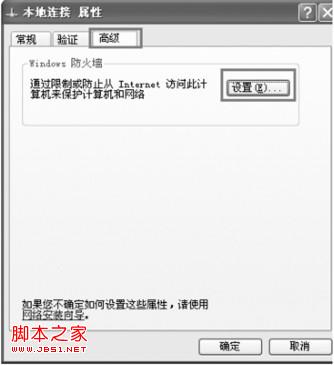网上邻居找不到本地连接选项怎么办?
故障症状: 在WINXP中单击“开始->控制面板->网络连接”,或者“网上邻居->属性”,我们会看到“本地连接”图标,一般情况计算机有几个网卡就会出现几个本地连接。当然有的读者可能使用过类似虚拟网卡的程序,那么每添加一个虚拟网卡程序就会多出一个本地连接。通过本地连接我们可以设置相对应网卡的网络参数。当然实际工作中“本地连接”会出现以下一个或多个故障。
故障表现:
1,“本地连接”图标丢失。
2,“拨号连接”图标丢失。
3,“新建连接”向导图标丢失。
4,只显示“新建连接”图标,或是显示一个或多个拨号连接而其他连接选项为灰色不可选。
5,单击网络连接的“高级”菜单,然后单击“高级设置”,则在“连接”中只显示“远程访问连接”项。 6,选择某个网络连接并单击“属性”后,“网络和拨号连接”资源管理器停止响应或马上关闭。
尽管存在这些问题,网络还可以正常运行,并且ipconfig命令还显示所有的连接和所有的适配器信息。但在以后建立新的连接及网络设置时会感到非常不便。
解决办法
1、验证关于网络DLL文件是否已正确注册,在windowsXP中,与网络相关的动态链接库文件主要有netshell.dll, netcfgx.dll,netman.dll。在实际使用中很可能由于一些意外而造成DLL文件的注册失效。因此我们只需通过regsvr32命令重新注册这些DLL文件即可:点击开始->运行->依次输入 regsvr32 netshell.dllregsvr32 netcfgx.dllregsvr32 netman.dll完成对DLL文件的注册。注册完毕重新启动计算机。如图:

2、验证网络适配器的设置,通过“我的电脑->属性->硬件->设备管理器”,展开网络适配器(即网卡),验证是否列出了正确的网卡。确认网卡型号正确,并且设备前方没有?和!。双击网络适配器,验证在“常规”标签中的“设备状态”中是否出现了“此设备当前工作正常”这一消息。


3、验证必要的服务是否已经启动,通过“控制面板->管理工具->服务”查看以下几个服务是否已经启动:remote procedure call(RPC)network connectionsplug and playcom+ event systemremote access connection manager telephony共六项服务。这里要特别注意的是当remote access connection manager服务没有启动的话,在建立网络连接的时候会出现提示。


4、验证网络服务设置,通过“控制面板->添加或删除程序->添加/删除windows组件”,选择“网络服务->详细信息”,验证“简单TCP/IP服务”是否已经打开。


5、确保系统文件夹中的所有Windows保护文件没有受到影响,通过在命令提示符下键入sfc /purgecache和sfc /scannow来启动windows文件检查器对保护文件进行修复。


6、对注册表中的相关键值进行修复,启动注册表编辑器(开始->运行->输入regedit),找到并单击注册表子项HKEY_CLASSES_ROOT\Interface\{0000010C-0000-0000-C000-000000000046}验证其子项NumMethods和ProxyStubClsid32是否存在,并且它们的值是否正确(nummethods为4,ProxyStubClsid32为{00000320-0000-0000-C000-000000000046}。如果不存在注册表子项,请创建它们。
提示:在修改注册表之前一定要先备份,否则会造成由于修改不甚而进入不了操作系统的后果。

7、确保在计算机中没有任何不存在的,虚幻的或隐藏的网络适配器,如果存在请全部删除。并且删除所有第三方网络适配器管理软件。
8、在设备管理器中,删除网络适配器,并重新手动或让操作系统自动安装网卡驱动。此步操作可检测和纠正网络 适配器绑定上损坏的注册表条目。如果所有其他步骤都不能解决实际问题的话,请执行此步骤。
注意事项:在实际中遇到本地连接或拨号连接出现问题时就可以采用上面介绍的八步来解决了。只要你按照顺序一步一步的操作,基本上都可以解决掉网络连接相关的故障。
版权声明
本文仅代表作者观点,不代表本站立场。
本文系作者授权发表,未经许可,不得转载。
本文地址:/Hardware/guzhnag/161549.html